Jak odzyskać dostęp do dysku twardego, naprawić błąd uniemożliwiający otwarcie dysku twardego

W tym artykule pokażemy Ci, jak odzyskać dostęp do dysku twardego w przypadku awarii. Sprawdźmy!
Podobnie jak w przypadku innych produktów technologicznych, czasami chcesz sprawdzić, jaki procesor jest zainstalowany w Twoim Chromebooku i jaką ma prędkość. Oczywiście takie informacje można łatwo znaleźć w internecie, ale dokładniejszy obraz można uzyskać, sprawdzając je bezpośrednio w systemie, zwłaszcza jeśli chodzi o szybkość procesora.
W tym artykule dowiesz się, jak przeglądać informacje o procesorze i sprawdzać jego prędkość bezpośrednio na Chromebooku.
Metoda 1: Przejdź na stronę Informacje o systemie.
Pierwsza metoda nie wymaga instalowania żadnych dodatkowych aplikacji ani rozszerzeń. Na Chromebooku wystarczy otworzyć przeglądarkę internetową Chrome , wpisać „ chrome://system ” w pasku adresu i nacisnąć Enter.
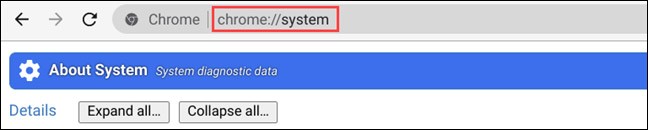
Spowoduje to przejście do strony „ Informacje o systemie ”, która jest wbudowana w platformę Chrome OS. Można tu znaleźć mnóstwo informacji. Jeżeli chcesz zobaczyć informacje o sprzęcie, kliknij odpowiedni przycisk Rozwiń.
Aby dowiedzieć się więcej o procesorze, znajdź pozycję „ cpuinfo ” i kliknij przycisk „ Rozwiń ” po prawej stronie.
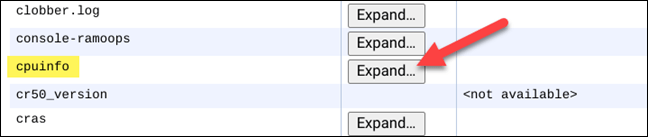
Na wyświetlonym rozszerzonym panelu informacyjnym poszukaj „ Nazwy modelu ”. Wyświetli się pełna nazwa procesora, którego używa Twój Chromebook . W przykładzie we wpisie mój procesor to Intel Core m3-6Y30. Oprócz nazwy podana będzie również stosunkowo szczegółowo prędkość procesora.

Metoda 2: Korzystanie z aplikacji innej firmy
Jeśli informacje na stronie Informacje o systemie wydają Ci się zbyt ogólne, możesz skorzystać z aplikacji innej firmy, np. „ Cog – System Info Viewer ”, aby uzyskać bardziej przejrzysty interfejs z większą ilością informacji wizualnych.
Najpierw otwórz przeglądarkę Chrome i przejdź do Chrome Web Store. Następnie znajdź aplikację „ Cog – System Info Viewer ” i kliknij „ Dodaj do Chrome ”.
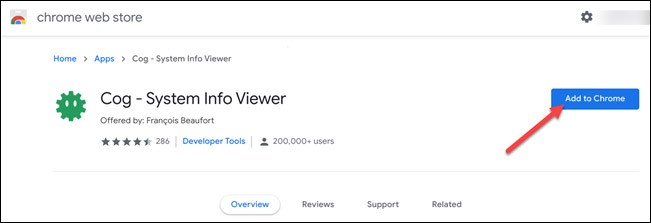
Poczekaj chwilę, aż aplikacja zostanie zainstalowana. Po zakończeniu instalacji otwórz aplikację, klikając ikonę programu uruchamiającego w lewym dolnym rogu ekranu, a następnie wybierz „ Koło zębate ”.
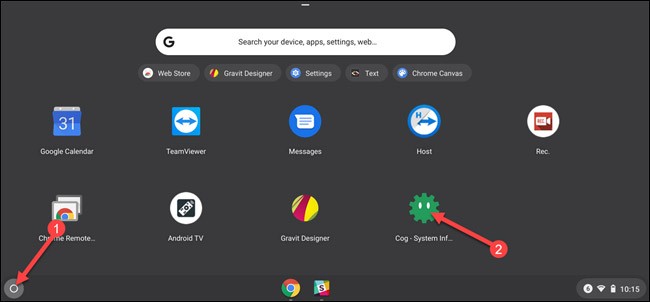
Aplikacja otworzy się i wyświetli szczegółowe informacje o Twoim Chromebooku. Szczegółowe informacje o procesorze znajdziesz w zakładce „ CPU ”.
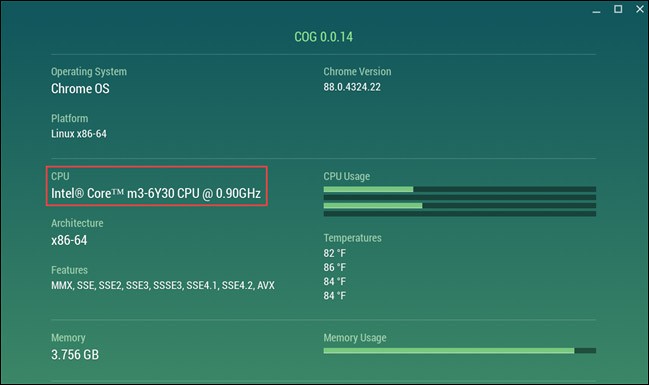
W tym artykule pokażemy Ci, jak odzyskać dostęp do dysku twardego w przypadku awarii. Sprawdźmy!
Na pierwszy rzut oka AirPodsy wyglądają jak każde inne prawdziwie bezprzewodowe słuchawki douszne. Ale wszystko się zmieniło, gdy odkryto kilka mało znanych funkcji.
Firma Apple wprowadziła system iOS 26 — dużą aktualizację z zupełnie nową obudową ze szkła matowego, inteligentniejszym interfejsem i udoskonaleniami znanych aplikacji.
Studenci potrzebują konkretnego typu laptopa do nauki. Powinien być nie tylko wystarczająco wydajny, aby dobrze sprawdzać się na wybranym kierunku, ale także kompaktowy i lekki, aby można go było nosić przy sobie przez cały dzień.
Dodanie drukarki do systemu Windows 10 jest proste, choć proces ten w przypadku urządzeń przewodowych będzie się różnić od procesu w przypadku urządzeń bezprzewodowych.
Jak wiadomo, pamięć RAM to bardzo ważny element sprzętowy komputera, który przetwarza dane i jest czynnikiem decydującym o szybkości laptopa lub komputera stacjonarnego. W poniższym artykule WebTech360 przedstawi Ci kilka sposobów sprawdzania błędów pamięci RAM za pomocą oprogramowania w systemie Windows.
Telewizory Smart TV naprawdę podbiły świat. Dzięki tak wielu świetnym funkcjom i możliwościom połączenia z Internetem technologia zmieniła sposób, w jaki oglądamy telewizję.
Lodówki to powszechnie stosowane urządzenia gospodarstwa domowego. Lodówki zazwyczaj mają dwie komory: komora chłodna jest pojemna i posiada światło, które włącza się automatycznie po każdym otwarciu lodówki, natomiast komora zamrażarki jest wąska i nie posiada światła.
Na działanie sieci Wi-Fi wpływa wiele czynników poza routerami, przepustowością i zakłóceniami. Istnieje jednak kilka sprytnych sposobów na usprawnienie działania sieci.
Jeśli chcesz powrócić do stabilnej wersji iOS 16 na swoim telefonie, poniżej znajdziesz podstawowy przewodnik, jak odinstalować iOS 17 i obniżyć wersję iOS 17 do 16.
Jogurt jest wspaniałym produktem spożywczym. Czy warto jeść jogurt codziennie? Jak zmieni się Twoje ciało, gdy będziesz jeść jogurt codziennie? Przekonajmy się razem!
W tym artykule omówiono najbardziej odżywcze rodzaje ryżu i dowiesz się, jak zmaksymalizować korzyści zdrowotne, jakie daje wybrany przez Ciebie rodzaj ryżu.
Ustalenie harmonogramu snu i rutyny związanej z kładzeniem się spać, zmiana budzika i dostosowanie diety to niektóre z działań, które mogą pomóc Ci lepiej spać i budzić się rano o odpowiedniej porze.
Proszę o wynajem! Landlord Sim to mobilna gra symulacyjna dostępna na systemy iOS i Android. Wcielisz się w rolę właściciela kompleksu apartamentowego i wynajmiesz mieszkania, a Twoim celem jest odnowienie wnętrz apartamentów i przygotowanie ich na przyjęcie najemców.
Zdobądź kod do gry Bathroom Tower Defense Roblox i wymień go na atrakcyjne nagrody. Pomogą ci ulepszyć lub odblokować wieże zadające większe obrażenia.













